发布时间:2022-09-13 17:03:48来源:JQDEMO.COM
dns缓存命令行怎么清除 清除dns缓存命令行方法
当我们使用电脑时,我们可能需要在特定的情况下使用它dns命令。所以有些朋友可能想知道dns如何去除命令线。对于这个问题,小编认为我们可以用命令提示符中的快捷键来去除,也可以通过输入提示符的相关代码来达到去除命令线的效果。所以让我们来看看小编是怎么做到的~希望能帮到你。
怎么清除dns缓存命令行
1.进入开始菜单,或直接使用“Win+R”组合键打开运行,输入“services.msc”然后点击底部的确定进入。

2.然后在服务窗口右侧找到“DHCPClient”和“DNSClient”双击打开后,这两个服务将分别打开“启动类型”设置为自动,
启动这两项服务,然后重新启动计算机。

3.然后重启电脑,再进入操作,输入cmd命令,打开命令提示符;输入命令符:ipconfig/flushdns,按下回车键确认。

4.如果系统提示“已成功刷新缓存”或者“SuccessfullyflushedtheDNSResolverCache”,说明清除DNS缓存成功。


动物冒险派对模拟器内置菜单版
144MB | 动作格斗

未转变者4.0手机中文版
144.96MB | 动作格斗

黎明之争命运序章
16.50MB | 角色扮演

战机代号666内置菜单版
95.30MB | 枪战射击

极限火力战场射击最新版
142MB | 枪战射击

物小精灵内置作弊菜单
18.59MB | 角色扮演

空投冲冲冲
92MB | 休闲益智

黑暗森林幸存者
106.74MB | 动作格斗

约翰尼狙击手全皮肤版
未知 | 枪战射击

摔跤皇室格斗
未知 | 动作格斗
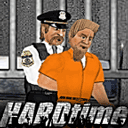
暴走监狱中文版
未知 | 休闲益智

宝石迷城2
未知 | 休闲益智

旧日召唤
未知 | 卡牌对战

王师逐鹿
未知 | 卡牌对战

猛兽派对内置菜单版
未知 | 休闲益智

百变少女向前冲
未知 | 休闲益智

2023-04-15
苹果手机订购如何取消订单 手机订购取消订单方法介绍
迅雷在哪设置允许后台下载 设置允许后台下载教程分享
七猫免费小说怎么更换阅读喜好 更换阅读喜好操作一览
闲鱼从哪进入闲鱼农场 进入闲鱼农场方法介绍
红米Note12Pro+在哪调节字体大小 调节字体大小方法介绍
红米note12网速显示怎么设置 网速显示设置方法分享
剪映在哪添加语音旁白 添加语音旁白方法介绍
番茄免费小说如何清除缓存 清除缓存方法介绍
影视大全版本号在哪里查看 查看版本号位置一览